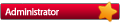Vous avez besoin de :
- Votre clé privée pour la signature et le déchiffrement de vos e-mail : [email protected]
- Votre certificat SSl Signé par notre CA : [email protected]
Combinez votre certificat S/MIME Pro avec votre clé privée
Vous devez combiner votre certificat S/MIME Pro avec votre clef privée pour le rendre facilement installable sur vos PC
Sous Windows
Ouvrez une invite de commandes et rendez vous sur le dossier d'installation d'OpenSSL
Code : Tout sélectionner
cd C:\OpenSSL-Win32\binCode : Tout sélectionner
openssl.exe pkcs12 -export -inkey [email protected] -in [email protected] -name [email protected] -out [email protected]Sous Linux / OSX et autre OS basé sur linux
Ouvrez une terminal et entrez la ligne de commande suivante
Code : Tout sélectionner
openssl pkcs12 -export -inkey [email protected] -in [email protected] -name [email protected] -out [email protected]Info Lors de la création de [email protected] il vous sera demandé de protéger votre clé privée avec un mot de passe ... ne l'oubliez pas !!
Installer votre certificat S/MIME Pro
Pour installer votre certificat S/MIME Pro il vous suffit d'exécuter le fichier [email protected]
Introduisez votre mot de passe
Info Pour une sécurité accrue cochez aussi la case Activer la protection renforcée de clés privées
Cochez : Sélectionner automatiquement le magasin de certificat ...
On confirme ...
Vous aurez un avertissement de ce type si nos certificats racine et intermédiaire ne sont pas déjà installé sur votre PC
Cliquez sur oui pour installer automatiquement nos certificats ( vous n'aurez a faire cette opération qu'une seule fois )
Votre certificat S/MIME Pro est maintenant prêt a être utilisé dans Windows Live Mail!
Configurer Windows Live Mail
Ouvrez Windows Live Mail, sélectionner le compte mail a sécuriser puis cliquez sur l’onglet Comptes
Cliquez sur Propriétés
Allez sur l'onglet Sécurité et sélectionnez votre certificat S/MIME Pro
Voila votre compte mail sur Windows Live Mail est maintenant configuré !